
Excelシートでカレンダーを作成する方法
Excelのカレンダーテンプレートだけでは不十分な場合があります。この記事では、ONLYOFFICEでカスタムの週・月・年カレンダーを一から作成する方法をご紹介します。
まずは、なぜ表計算ソフトでカレンダーを作るのか?それは、簡単で、無料で、快適なプランニングのために必要な要素を追加することができるからです。一度作成したカレンダーは、様々なタスクのカスタムテンプレートとして使用することができます。コアフォーマットはXLSXなので、出力ファイルはOffice 365と互換性があります。
同僚とカレンダーを共有して一緒にイベントを追加したり、クライアントにスケジュールの空き時間を知らせたりすることも可能です。
ONLYOFFICE WorkspaceまたはONLYOFFICE Personalにサインアップするだけで、オンラインでカレンダーを作成することができます。Windows、Linux、macOSでオフラインのスプレッドシートを作成するONLYOFFICEデスクトップエディタを手に入れましょう。
Excelの週間カレンダー
このオプションは、会議のアポ取り、SNSでの投稿計画、サッカーの試合日程の把握、締め切りのスケジュール設定などに適しています。週間カレンダーは、次の7日間の仕事量の詳細な概要を提供し、時間を設定することができるようにします。
以下のステップに従って、Excelの独自週間カレンダーテンプレートを作成しましょう。
ステップ1.新しいスプレッドシートを作成し、「B1」のセルに移動します。月曜日か日曜日か、週の最初の曜日を入力します。他の曜日を水平に追加します。この例では、火曜日をC1、水曜日をD1、といった具合にします。個人的な作業にこのスケジュールを必要としない場合は、週末を省いてください。
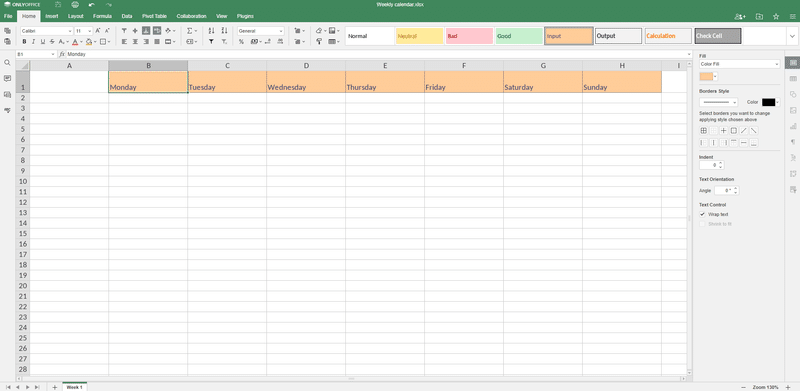
この行のフォントはお好みでカスタマイズしてください。
ステップ2.「A2」に作業を開始する時刻を入力します。1時間、30分、15分など、必要な時間値で列を拡張してください。列の最後のセルは、パソコンを消す時間を入力してください。
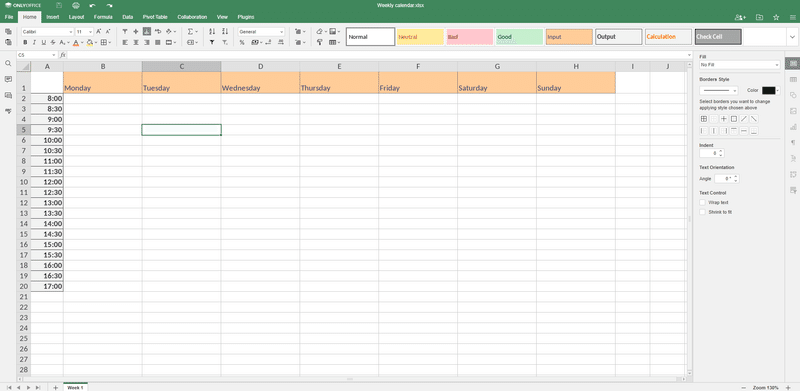
セルと文字の色で遊んだり、フォントを太くしたり、イタリックにしたりしてみましょう。
ステップ3.スプレッドシートのすべての値をハイライトし、長いテキストが他のセルにはみ出さないように、「テキストを折り返す」をクリックします。

完成!最初のイベントを入力し、計画を立てましょう。
Excelの月間カレンダー
このようなカレンダーは、旅行、トレーニング、ダイエット、さらには個人的な予算の追跡を計画するのに適しています。生産性の向上、目標の再検討、支払い頻度の分析など、最も広く使われている方法です。
ここでは、Excelシートで月間カレンダーを作成する方法を説明します。
ステップ1.新しいスプレッドシートを作成し、最初の行に曜日を入力し、そのサイズ、フォント、および配置をカスタマイズします。
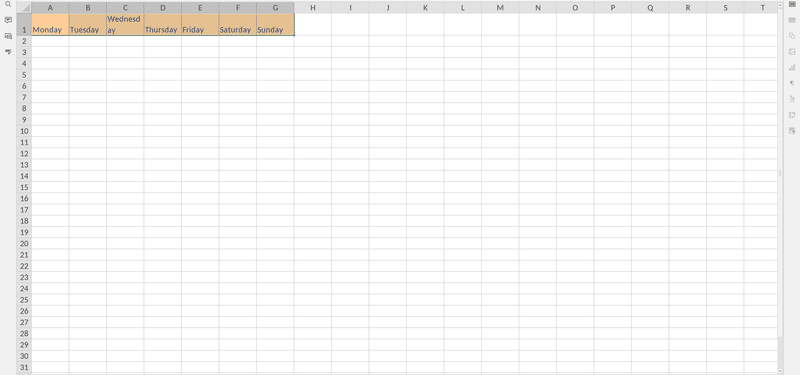
ステップ2.A~Gの列の幅を広くしてみましょう。それらを選択して右クリックし、「列幅の調整」→「カスタム列幅」と進み、任意の値を設定します。
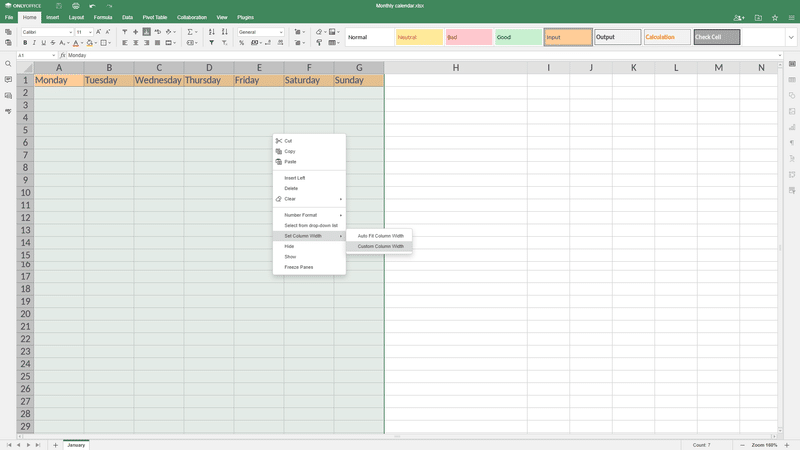
1 から 6 までの行の高さも同じようにします。各セルは、カレンダーの一日となります。

ステップ3.行に日数分の数字を追加し、お好みの位置に配置します。イベントやメモのためのスペースを確保するため、数字は右上に配置することをお勧めします。
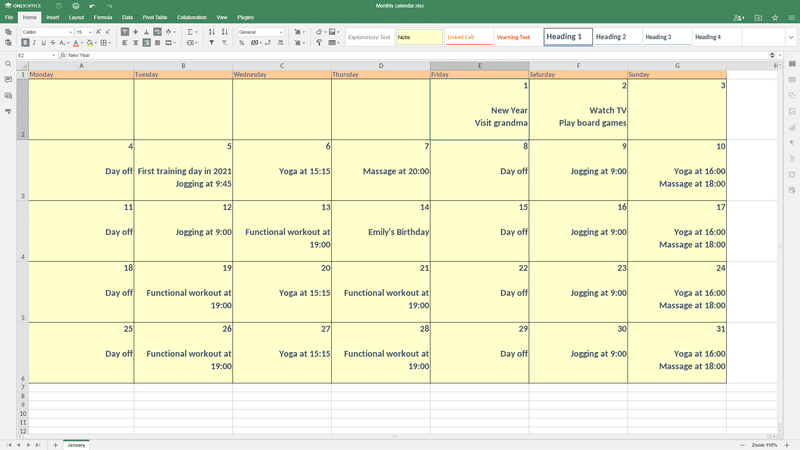
ステップ4.シートをコピーして、月ごとに別のシートを作成します。日付を修正し、4月、6月、9月、11月から31日を削除します。2月を28日にする(うるう年は29日)。
完成! 月の計画を立て、完了したタスクに色を付けてマークします。
カスタム年間カレンダー
このタイプのカレンダーは、1年全体をより広く見渡すことができます。誕生日、試験、休暇、会計報告など、大きなイベントを計画するのに適しています。市場調査など、長期的なプロジェクトの実施状況を把握することもできます。
それでは、ゼロからExcelシートで年間カレンダーを作成してみましょう。
ステップ1.新しいスプレッドシートを作成し、「B1」のセルに移動します。1月をB1、2月をC1、3月をD1というように、すべての月を水平に追加します。この行のフォントはお好みでカスタマイズしてください。

ステップ2.A2から始まる1列目に、月の日数を入力します。
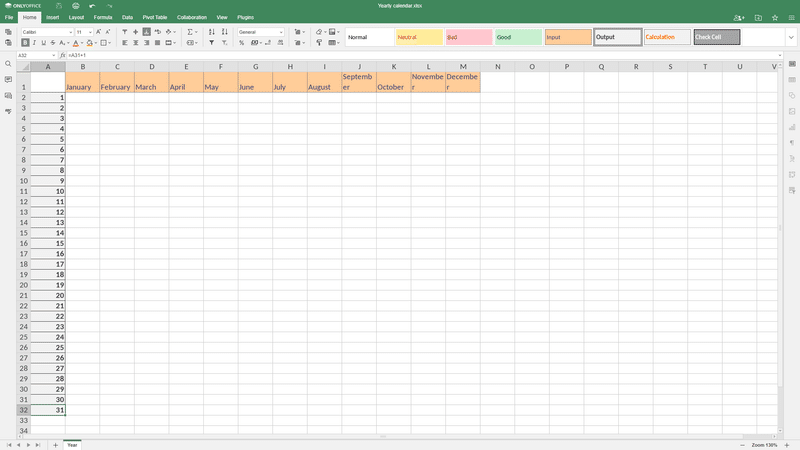
ステップ3.A~Gの列の幅を広くしてみましょう。それらを選択して右クリックし、「列幅の調整」→「カスタム列幅」と進み、任意の値を設定します。

作業領域全体を選択し、「テキストを折り返す」をクリックすると、長いテキストが他のセルにはみ出さないようにすることができます。
さまざまなスタイルで年間プランナーをカスタマイズしましょう。
注意:4月、6月、9月、11月の31日を忘れずに消してください。2月は28日(うるう年は29日)にしてください。

簡単でしょう?1年を通してスケジュールを立て、仕事量に関する洞察を得ましょう。
テンプレートなしで、Excelシートでカスタムカレンダーを作りたいですか?Windows、Linux、macOS用のONLYOFFICE Workspaceまたはデスクトップアプリを無料で入手できます。
オンラインでオリジナルカレンダーが作れるONLYOFFICE Personalを無料配布しましょう。
ONLYOFFICE Workspaceの無料カレンダー
ONLYOFFICE Workspaceでは、個人・グループの予定表の作成、カレンダーの共有、リマインダーの設定が可能です。週間、月間、年間カレンダーを1つのモジュールで実現! CRMやポータルサイトのプロジェクトと密接に統合されており、オンラインでシームレスに進捗を確認することができます。

CalDAVプロトコルを使用してサードパーティのカレンダーを統合し、すべてのイベントを手元に置くことができます。ONLYOFFICE Workspaceは、5ユーザーまで無料でご利用いただけます。
